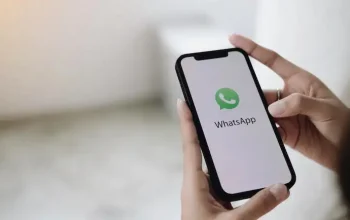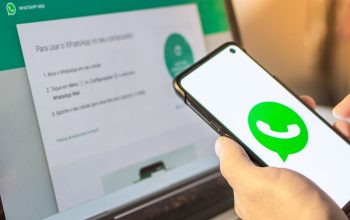Kamu lagi buru-buru buka WhatsApp Web, tapi barcode-nya nggak juga ke-scan? Udah dicoba dari segala sudut, tapi tetep gagal? Nggak usah panik. Masalah kayak gini tuh sering banget kejadian, dan untungnya, solusinya nggak serumit yang dibayangin.
Biasanya, WhatsApp yang susah nge-scan barcode disebabkan oleh hal-hal sepele. Mulai dari koneksi internet yang lemot, kamera yang kotor, sampai izin aplikasi yang belum aktif. Kadang, cuma butuh langkah simpel buat ngatasinnya, asal tahu triknya.
Barcode WhatsApp Gagal Terbaca? Ini Cara Ampuh Biar Bisa Scan Lagi. Di artikel ini, kamu bakal dapet panduan lengkap buat atasi barcode WhatsApp yang nggak bisa ke-scan. Mulai dari solusi paling dasar sampai langkah lanjutan yang lebih teknis. Pokoknya, semua dijelasin dengan bahasa ringan dan gampang dipraktikkan.
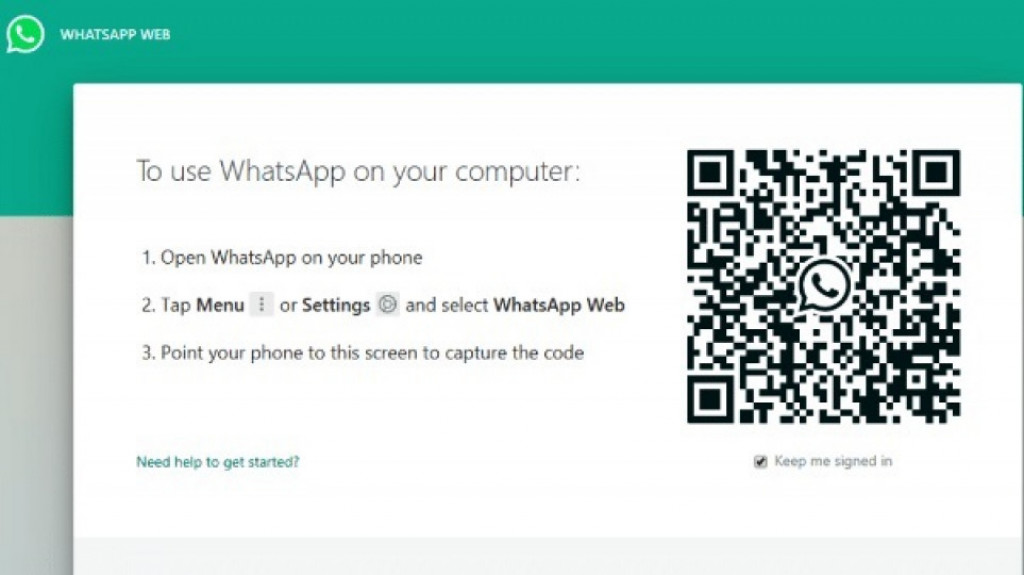
Kenapa Barcode WhatsApp Gagal Ke-scan?
Sebelum buru-buru cari solusi, ada baiknya kamu kenali dulu penyebabnya. Ini dia beberapa faktor umum yang sering bikin barcode WhatsApp nggak terbaca:
-Koneksi internet nggak stabil
Kalau jaringanmu lelet atau putus-nyambung, proses koneksi ke WhatsApp Web bisa gagal. WhatsApp butuh sinyal yang kuat dan stabil supaya bisa sinkron dengan baik.
-Aplikasi belum diperbarui
Versi lama WhatsApp kadang punya bug yang bikin fitur tertentu error, termasuk fitur scan barcode.
-Kamera buram atau kotor
Lensa yang berdebu atau penuh sidik jari bisa bikin QR code nggak terbaca dengan jelas.
-Izin kamera belum aktif
Kalau WhatsApp belum dikasih izin buat akses kamera, ya jelas aja barcode-nya nggak bakal ke-scan.
-Cache aplikasi menumpuk
Data sementara yang numpuk bisa bikin aplikasi lemot atau error.
Solusi Simpel yang Bisa Langsung Kamu Coba
1. Cek Koneksi Internet
Ganti ke jaringan lain, misalnya dari WiFi ke data seluler atau sebaliknya. Kalau perlu, restart router supaya koneksinya segar kembali.
2. Tutup dan Buka Lagi WhatsApp
Jangan cuma minimize, bener-bener tutup aplikasinya lalu buka lagi. Kalau masih gagal, coba restart HP sekalian.
3. Perbarui WhatsApp ke Versi Terbaru
Buka Play Store atau App Store, cek apakah ada update. Kalau ada, langsung unduh dan pasang pembaruannya.
4. Bersihkan Lensa Kamera
Gunakan kain lembut buat lap bagian kamera. Lensa yang bersih bikin barcode lebih mudah terbaca.
Langkah Lanjutan Kalau Masih Nggak Bisa
1. Periksa Izin Kamera
Buka pengaturan HP > Aplikasi > WhatsApp > Izin > Aktifkan kamera. Kalau udah aktif, coba matikan dulu, restart HP, lalu aktifkan lagi.
2. Hapus Cache WhatsApp
Masuk ke pengaturan HP > Aplikasi > WhatsApp > Penyimpanan > Hapus Cache. Ini bakal ngurangin beban data sementara yang mengganggu performa.
3. Aktifkan Mode Gelap di WhatsApp Web
Bukannya buat gaya-gayaan, mode gelap kadang bisa bantu QR code terbaca lebih jelas di layar. Ganti pengaturannya lewat menu titik tiga di WhatsApp Web.
4. Coba Browser atau Perangkat Lain
Kalau kamu buka di Chrome dan barcode susah ke-scan, coba buka WhatsApp Web di Firefox atau Edge. Atau coba pindah ke perangkat lain kayak laptop lain atau PC.
Buat Pengguna Android, Ini Trik Tambahannya
-Pakai kamera bawaan, bukan aplikasi pihak ketiga.
-Matikan mode hemat baterai yang bisa membatasi performa aplikasi.
-Bersihkan data Android WebView lewat pengaturan sistem.
Khusus Pengguna iPhone
-Aktifkan akses kamera di pengaturan privasi.
-Reset pengaturan jaringan kalau sinyal sering bermasalah.
-Hapus dan pasang ulang WhatsApp kalau semua cara udah dicoba. Jangan lupa cadangkan chat dulu.
Kalau Masih Gagal Juga, Ini Alternatifnya
1. Login WhatsApp Desktop Pakai Nomor HP
Gunakan fitur “Link with phone number” biar nggak perlu scan barcode.
2. Gunakan Aplikasi Mirroring Layar
Aplikasi seperti AirDroid, Vysor, atau LonelyScreen bisa bantu kamu akses WhatsApp lewat layar laptop.
3. Install Emulator Android
Gunakan emulator kayak BlueStacks atau NoxPlayer. Lalu pasang WhatsApp di dalamnya dan login seperti biasa.
Tips Biar Nggak Kejadian Lagi
-Selalu update WhatsApp secara rutin.
-Bersihkan cache dan kamera secara berkala.
-Gunakan koneksi internet yang stabil.
Simpan sesi login WhatsApp Web dengan mencentang “tetap masuk” saat login (hindari kalau kamu pakai komputer umum).
Masalah scan barcode di WhatsApp memang bisa bikin jengkel, apalagi kalau lagi buru-buru. Tapi sekarang kamu udah punya banyak solusi buat ngatasinnya. Nggak semua harus langsung berhasil, tapi dengan coba satu per satu, pasti ketemu jalan keluarnya. Kalau semua cara udah dicoba dan tetep gagal, bisa jadi masalahnya ada di perangkat. Nggak ada salahnya juga buat hubungi dukungan resmi WhatsApp atau cek kondisi kamera di service center.
Semoga panduan ini bisa bantu kamu balik login ke WhatsApp Web tanpa drama. Selamat mencoba, dan semoga berhasil.